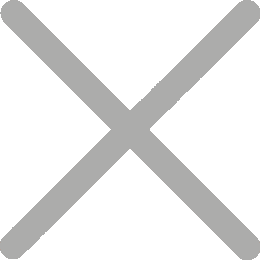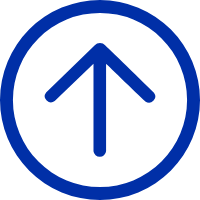Come configurare la stampante termica per etichette iDPRT in UPS
Per stampare le etichette di spedizione UPS, si consiglia di utilizzareUPS WorldshipQuesta applicazione è ottimizzata per la stampa di etichette in formato 4 x 6 ad alta velocità e con efficienza.
Ecco il link per scaricare WorldShip:
https://www.ups.com/forms/order/worldship_download?loc=en_US
Dopo aver installato USP worldship, è possibile configurare la vostra UPS WorldShip con la stampante di etichette termiche iDPRT SP410 / SP420. Seguire i passaggi:
① Strumenti -> ② Preferenze di Sistema -> ② Configurazione di Stampa

② va alla scheda Editor Preferenze di Sistema -> selezionare "Etichetta 1" nell'elenco Stampanti -> Fare clic su Configurazione Stampante

⑥ va alla scheda Configurazione stampante etichette -> Cambia stampante etichette

⑦ va alla scheda Selezione stampante -> seleziona Stampante termica e ⑧clicca Seleziona

⑨ va alla scheda Configurazione stampante etichette -> Controllo stampante termica generica -> ⑩ Dimensioni stock etichette selezionare "Termico 4x6 o 4x6 1/4GDI -> ⑾ Applica

⑿ torna alla scheda Editor Preferenze di Sistema -> puoi stampare pagina di prova per controllare le impostazioni.

Ok, fatto. Ora è possibile stampare con SP410 / SP420.